小编教你BIOS与UEFI切换方法
- 分类:U盘教程 回答于: 2017年10月27日 09:40:02
现在的电脑主板大多支持UEFI启动,UEFI的启动速度比传统的BIOS启动拥有更快的启动速度,很多用户想切换BIOS启动与UEFI启动但是不知道怎么操作,接下来小编就给大家介绍一下BIOS启动与UEFI启动的切换方法。
现在很多的电脑预装的系统都是win8或win10系统,主板也基本是UEFI的,装win7系统时一般都把UEFI设置成传统的BIOS引导,小编在这篇教程里面给大家分享BIOS UEFI切换的方法。
1.首先进入BIOS,电脑开机时按你电脑对应的键进入BIOS,不知道按键可以看下表查询。或者在电脑开机时有屏幕有短暂的提示按键,看下自己的电脑按键是哪个就行。

切换UEFI图-1
2.开启UEFI方法
以下的设置项有的就修改,没有就跳过:
1)切换到Boot,选择UEFI Boot回车设置为Enabled
2)有些电脑在Startup下,把UEFI/Legacy Boot设置为UEFI Only
3)把Boot mode select设置为UEFI
4)Boot Type设置为UEFI Boot Type
5)华硕的Launch CSM默认是Disabled,CSM开启时表示Legacy模式,关闭时表示UEFI模式
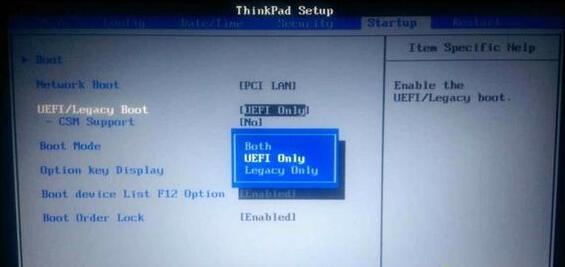
UEFI图-2
3.修改为传统BIOS
注:如果有以下选项,就需要修改,没有就略过
1)Secure Boot改成Disabled,禁用安全启动
2)CSM改成Enable或Yes,表示兼容
3)Boot mode或UEFI mode改成Legacy,表示传统启动方式
4)OS Optimized Defaults改成Disabled或Other OS,禁用默认系统优先设置
5)部分机型需设置BIOS密码才可以修改Secure Boot,找到Set Supervisor Password设置密码

BIOS换UEFI图-3
 有用
26
有用
26


 小白系统
小白系统


 1000
1000 1000
1000 1000
1000 1000
1000 1000
1000 1000
1000 1000
1000 1000
1000 1000
1000 1000
1000猜您喜欢
- u盘被写保护怎么解除步骤2022/11/15
- 如何恢复U盘数据格式化2024/02/24
- 笔记本系统,小编教你笔记本U盘怎么安..2018/03/13
- 「U盘启动PE:快速故障诊断与修复利器」..2023/11/23
- u盘分区工具,小编教你怎么给U盘分区..2018/01/25
- 轻松搭建系统,使用U盘启动盘操作..2024/08/27
相关推荐
- 重装系统从u盘启动怎么设置..2022/10/15
- 大白菜u盘启动制作工具怎么使用..2022/06/24
- 电脑系统下载到U盘的步骤教程..2021/11/13
- U盘维修教程图解:轻松解决常见问题,让你..2024/03/09
- u盘装系统步骤的方法2022/09/26
- 保护您的数据安全,选择加密U盘..2024/09/10














 关注微信公众号
关注微信公众号



